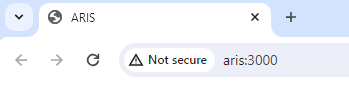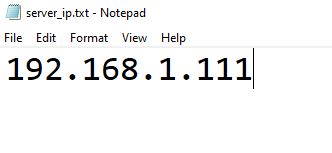WiFi Connection/es: Difference between revisions
No edit summary |
Updating to match new version of source page |
||
| (3 intermediate revisions by 2 users not shown) | |||
| Line 14: | Line 14: | ||
La primera es cuando la red ya existe, y la segunda es cuando la red debe crearse en el mismo servidor en forma de un punto de acceso (HotSpot). | La primera es cuando la red ya existe, y la segunda es cuando la red debe crearse en el mismo servidor en forma de un punto de acceso (HotSpot). | ||
<span id="Pre-existing_network"></span> | |||
==Red preexistente== | ==Red preexistente== | ||
| Line 36: | Line 37: | ||
Por lo tanto, puedes escribir la URL (192.168.1.111:3000 en el ejemplo) en un navegador de este u otro dispositivo conectado a la misma red y acceder a ARIS de manera concurrente. En este ejemplo, la red seleccionada para ejecutar ARIS fue "MiFibra-842E" (WiFi). Por lo tanto, todos los dispositivos conectados a esta red podrán acceder a la aplicación tal como en el servidor. | Por lo tanto, puedes escribir la URL (192.168.1.111:3000 en el ejemplo) en un navegador de este u otro dispositivo conectado a la misma red y acceder a ARIS de manera concurrente. En este ejemplo, la red seleccionada para ejecutar ARIS fue "MiFibra-842E" (WiFi). Por lo tanto, todos los dispositivos conectados a esta red podrán acceder a la aplicación tal como en el servidor. | ||
<span id="HotSpot_network"></span> | |||
==Red HotSpot== | ==Red HotSpot== | ||
| Line 56: | Line 58: | ||
Ten en cuenta que, para este tipo de redes, existe la opción de configurar un nombre de servidor personalizado en lugar de la dirección IP numérica, lo que facilita el acceso al sistema desde el navegador. Los pasos para configurar esta funcionalidad se explican en detalle a continuación. | Ten en cuenta que, para este tipo de redes, existe la opción de configurar un nombre de servidor personalizado en lugar de la dirección IP numérica, lo que facilita el acceso al sistema desde el navegador. Los pasos para configurar esta funcionalidad se explican en detalle a continuación. | ||
<span id="Setting_custom_server_name_in_the_'hosts'_file"></span> | |||
===Configuración de un nombre de servidor personalizado en el archivo 'hosts'=== | ===Configuración de un nombre de servidor personalizado en el archivo 'hosts'=== | ||
Latest revision as of 13:08, 6 May 2025

ARIS permite que otros dispositivos en la misma red que el portátil/PC que actúa como servidor (es decir, aquel donde se instaló y está ejecutando la aplicación) se conecten al sistema y trabajen de manera concurrente. Sin embargo, ARIS se ejecuta por defecto en localhost (es decir, el propio servidor, que es una forma de acceder a servicios o recursos en tu propia máquina sin pasar por la red) y, por lo tanto, no permite que otros dispositivos se conecten (incluso si están en la misma red). Por ello, esto debe reconfigurarse correctamente con la URL adecuada (o dirección IP).
Para hacer que ARIS esté disponible a través de la conexión WiFi, lo primero necesario es, de hecho, una red WiFi. Solo hay que tener en cuenta que esto es diferente de tener conexión a Internet, la cual no es realmente necesaria en este punto. En este caso, hay dos situaciones posibles. La primera es cuando la red ya existe, y la segunda es cuando la red debe crearse en el mismo servidor en forma de un punto de acceso (HotSpot).
Red preexistente
En los casos en los que ya haya conexiones WiFi o Ethernet disponibles, existe la opción de ejecutar el sistema en cualquiera de estas redes. Para poder conectar múltiples dispositivos en la misma red y usar ARIS de manera concurrente, será necesario configurar la dirección IP de la siguiente manera:
- Busca la dirección IP (el número único que identifica dónde se encuentra el dispositivo en la red) del servidor que ejecuta ARIS. Ten en cuenta que esta dirección IP debe ser la de la red activa donde tanto el servidor como los demás dispositivos DEBEN conectarse. Para averiguar cuál es la dirección IP del servidor, debes:
- Abrir Configuración: Haz clic en el menú Inicio (icono de Windows) ubicado en la esquina inferior izquierda de tu pantalla. Luego, haz clic en el icono de la rueda dentada llamado "Configuración" para abrir el menú de Configuración de Windows.
- Navegar a Configuración de Redes e Internet: En el menú de Configuración de Windows, haz clic en la opción "Redes e Internet". Esto te llevará a la configuración relacionada con tus conexiones de red.
- Ver el estado de la red: En la configuración de Redes e Internet, verás varias opciones en el lado izquierdo. Haz clic en "Estado". Esto te mostrará un resumen del estado de tu red.
- Cambiar configuración del adaptador: En la sección "Estado", busca y haz clic en el enlace "Cambiar configuración del adaptador". Esto abrirá una ventana que muestra todos los adaptadores de red disponibles en tu computadora.
- Encontrar la conexión de red activa: En la ventana de Conexiones de Red, verás una lista de adaptadores de red. Identifica la conexión de red disponible (una de estas tres en el siguiente ejemplo: Ethernet, Wi-Fi o Conexión de Área Local – también conocida como HotSpot) en la que ARIS necesita ejecutarse. Ten en cuenta que la red elegida DEBE estar disponible para que los demás dispositivos también puedan conectarse (es decir, debe ser visible para esos dispositivos). Haz clic con el botón derecho sobre la conexión de red activa y selecciona "Estado" en el menú contextual (botón derecho del ratón o panel táctil).

Network Connections example - Ver el estado de la conexión: En la ventana de Estado de la conexión de red, haz clic en el botón "Detalles". Esto abrirá una nueva ventana con información detallada sobre tu conexión de red.
- Encontrar la dirección IP: En la ventana de Detalles de la Conexión de Red, busca el campo "Dirección IPv4". Este campo mostrará tu dirección IP activa.
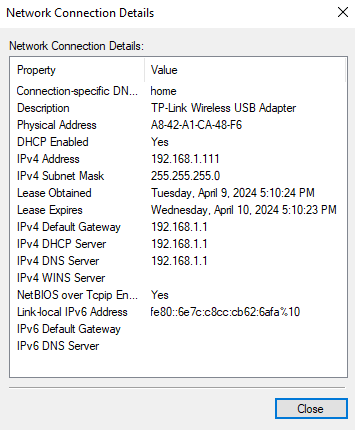
Network Connection details example - Anotar la dirección IP: Toma nota de la dirección IP mostrada junto a "Dirección IPv4". Esta es la dirección IP activa de tu PC en la red.
- Copia esta dirección IP en el archivo 'ARIS\Frontend\build\server_ip.txt':
Ahora, la próxima vez que ARIS se inicie, se ejecutará en la URL deseada.

Por lo tanto, puedes escribir la URL (192.168.1.111:3000 en el ejemplo) en un navegador de este u otro dispositivo conectado a la misma red y acceder a ARIS de manera concurrente. En este ejemplo, la red seleccionada para ejecutar ARIS fue "MiFibra-842E" (WiFi). Por lo tanto, todos los dispositivos conectados a esta red podrán acceder a la aplicación tal como en el servidor.
Red HotSpot
En los casos en que no haya disponibles redes WiFi ni Ethernet, la inicialización de una Red de Área Local (conocida como HotSpot) desde el portátil/PC que actúa como servidor permite crear un punto de acceso al que otros dispositivos pueden conectarse y así trabajar simultáneamente con ARIS, incluso sin conexión a Internet. Para configurar y ejecutar ARIS en una red HotSpot, debes hacer lo siguiente:
- Descarga e instala el software MyPublicWiFi, un asistente que permitirá la creación del HotSpot.
- Una vez instalado correctamente, abre la aplicación. Verás la página principal de configuración.
- En esta página, selecciona la pestaña "WLAN Hotspot" y configura las siguientes opciones:
- Network Access: Router Mode (NAT)
- Internet Connection: Wi-Fi (0.0.0.0)
- Network name (SSID): arisWiFi (puede ser otro nombre)
- Network key: arisnetwork (puede ser otra clave)
- Cuando hayas terminado, haz clic en el botón "Start Hotspot". Si la configuración es exitosa, se mostrará la dirección IP en la que se está ejecutando el HotSpot, junto con el nombre de la red configurado previamente. En este punto, los dispositivos cercanos podrán conectarse a "arisWiFi" seleccionando esta red e introduciendo la clave.

Setting the HotSpot configuration. - Busca la carpeta 'C:\Users\Public' y abre el archivo 'ARIS\Frontend\build\server_ip.txt'.
- Copia la dirección IP en la que se está ejecutando el HotSpot (por ejemplo, 192.168.5.1) en este archivo, eliminando el contenido anterior.
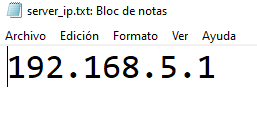
Editing server_ip.txt - Guarda los cambios y cierra el archivo.
La próxima vez que ARIS se inicie, se ejecutará en la URL de la red HotSpot. Por lo tanto, puedes escribir la URL (192.168.5.1:3000 en el ejemplo) en un navegador de este o cualquier otro dispositivo conectado al HotSpot y acceder a ARIS de forma concurrente.

Ten en cuenta que, para este tipo de redes, existe la opción de configurar un nombre de servidor personalizado en lugar de la dirección IP numérica, lo que facilita el acceso al sistema desde el navegador. Los pasos para configurar esta funcionalidad se explican en detalle a continuación.
Configuración de un nombre de servidor personalizado en el archivo 'hosts'
Además, sólo para conexiones HotSpot (en el caso de conexiones WiFi y Ethernet el nombre del servidor no se puede configurar de esta forma, sino que debe hacerlo el administrador de la red), existe la opción de establecer un nombre de servidor en lugar de la dirección IP numérica para que sea más fácil de recordar. Para ello, debemos editar el archivo hosts de Windows:
- Abra el Bloc de notas como Administrador:
- Haga clic en el menú Inicio (icono de Windows) situado en la esquina inferior izquierda de su pantalla.
- Escriba "Bloc de notas" en la barra de búsqueda.
- Haga clic en el botón derecho sobre Bloc de notas en los resultados de la búsqueda.
- Seleccione "Ejecutar como administrador" en el menú contextual. Si le pide permiso, haga clic en «Sí».
- Abra el archivo Hosts:
- En el Bloc de notas, haga clic en "Archivo" en la esquina superior izquierda.
- Seleccione "Abrir".
- En la ventana del explorador de archivos, navegue hasta la siguiente ubicación: C:\Windows\System32\drivers\etc
- Cambie el menú desplegable de tipo de archivo a "Todos los archivos (*.*)" (en la esquina inferior derecha de la ventana) para asegurarse de que puede ver el fichero hosts.
- Seleccione el archivo llamado "hosts" y haga clic en "Abrir".
- Edición del fichero hosts:
- El fichero hosts se abrirá en el Bloc de Notas.
- Verá algunos comentarios al principio del archivo (líneas que empiezan con el símbolo "#").
- Para añadir una entrada, vaya al final del archivo en una nueva línea.
- Ingrese la dirección IP que desea asignar (como "192.168.5.1") seguida de un espacio y luego el nombre del servidor que desea asignar a esa dirección IP. Por ejemplo: "192.168.5.1 aris"

Editing hosts file
- Guarda los cambios:
- Después de realizar los cambios, haga clic en "Archivo" en la esquina superior izquierda.
- Seleccione "Guardar" para guardar los cambios en el fichero hosts.
- Cierre del Bloc de notas:
- Cierre el Bloc de Notas una vez haya guardado los cambios.
Después de estos pasos, debe establecer el 'ARIS/Frontend/build/server_ip.txt' con el mismo nombre que en el archivo hosts, en lugar de la dirección IP, como se explica en la sección anterior.

Una vez que inicie ARIS, será accesible a través de la URL "aris" tal y como se ha configurado anteriormente. Accediendo a ésta en el navegador de los dispositivos conectados al HotSpot se accederá a la aplicación como en el propio servidor.